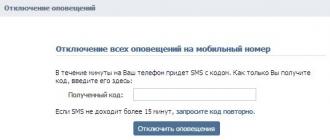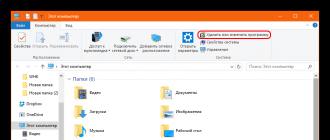Android telefonimga parol holda qanday kirishim kerak?
Avvalo, parollar birinchi navbatda shaxsiy ma'lumotlarni himoya qilish uchun ishlab chiqilgan va begona odamlar tomonidan chetlab o'tilmasligi kerak edi. Agar biz o'z parolimizni unutgan bo'lsak va mobil qurilmangizdan foydalana olmasangiz, "Qayta tiklash" menyusiga kirishga urinib ko'rishingiz mumkin, lekin barcha ma'lumotlarning o'chirilishini unutmang. Parolni biroz boshqacha tarzda olib tashlash mumkinmi?
Agar ekran qulfini parolini unutsak, Google hisobidan foydalanishimiz mumkin. Grafik kalit bo'lsa ham, biz "Parolni unutdingizmi?" Tugmasini bosib, uni qayta tiklashimiz mumkin. Bir necha noto'g'ri urinishlardan so'ng. "Kirish" tugmasini bosing. Biz yangi kalitni kiritamiz va harakatlarimizni tasdiqlaymiz. Endi bu parol mobil qurilmamizga o'rnatilgan. Uni yana yozishni unutmasligimiz uchun yozamiz yoki eskizni yozamiz. Bundan tashqari, sozlamalar orqali ekran himoyasi parolini to'liq o'chirishga haqimiz bor.
Agar qurilmamiz bloklangan bo'lsa, siz uy kompyuteridan Play Marketga borishga harakat qilib, "Ekranni qulflash Bypass" deb nomlangan ilovani o'rnatishingiz mumkin. Shundan so'ng, boshqa dasturlarni yuklab oling. Uni ochish avvalgi dasturni o'rnatishga olib keladi va bundan keyin biz parolni o'chirib qo'yishimiz mumkin. Parolni doimiy ravishda tiklash uchun "Screen Lock Bypass" ilovasining professional versiyasidan foydalanish tavsiya etiladi. Eng muhimi, operatsion tizimimizning versiyasiga mos keladi.
Parolni qayta tiklashning yana bir yo'li - bu qattiq qayta tiklash deb nomlanuvchi qattiq qayta tiklash. Bu foydalanuvchi ma'lumotlarini ham o'chirib tashlaydi. Ovoz balandligi darajasini pastga bosing (yoki oshiradi) va bo'shashmasdan quvvat tugmasini bosing. Belgini paydo bo'lguncha ularni ushlab turing. Qayta boshlash nuqtasini tanlaymiz (ma'lumotlarni o'chirish yoki zavod holatini tiklash deb nomlanishi mumkin).
Shunday qilib, agar biz uni unutsak, hozirda biz telefonni qanday qilib parolsiz kiritishimiz kerakligini bilamiz. Keling, buni Apple qurilmasining misolida tushunishga harakat qilaylik.
Parolni va qanday qilib iOS-ga kirishim mumkin?
"Olma" tizimining 6.1 versiyasida xavfsizlik bilan jiddiy kamchilikka ega bo'lgan, chunki jinoyatchilar va oddiygina uchinchi tomon foydalanuvchilari osongina parolni boshqa birovning qurilmasiga o'tkazib yuborishlari mumkin edi. O'z parolimizni unutib qo'ysak, bu usuli ham ishlatishimiz mumkin. Qurilmani yoqing va favqulodda chaqirish tugmasini bosing va undan keyin o'chirish tugmasi paydo bo'lguncha quvvat tugmasini bosing va ushlab turing. Yopilishni bekor qilish va favqulodda vaziyat raqamini tering (masalan, 112), qo'ng'iroq qiling va qo'ng'iroqni zudlik bilan tiklang. Endi biz qurilmani uyqu rejimiga o'tkazamiz, "Uy" ni bosing va qulfni oching. Buning uchun kuch tugmasini 3 sekund bosib ushlab turing. "Favqulodda qo'ng'iroq" tugmasini bosamiz.
Afsuski yuqorida bayon qilingan usul ko'pincha ishlamaydi. Agar biz iPhoneda parolni unutib qo'ysak, shuningdek, qutqaruv rejimi ham foydalanishingiz mumkin. Qurilmani ajratib oling va uni kompyuterga ulang. Qayta tiklash rejimiga o'ting. Ekranda iTunes belgisi paydo bo'lganda, bu qutqaruv rejimi ishlayotganligini bildiradi. "OK" tugmasini bosing va "Restore" -ni tanlang.
"Apple" gadget ham Recovery menyusi yordamida holda yoki xizmat iCloud orqali iTunes orqali bo'lishi mumkin parolni qayta o'rnatish.
Mavzuga oid video:
Boshqa oid yangiliklar:
Ko'rib chiqilgan: 3 marta
__________ _____________ __________ ______ ____ ______ ______________ __________ ________ ______ ________ _____ ________ _______ _____ _________ ____ ______ _____ ______ ___ __________ ____ _______ ______ ______ ______ ________ ______ ____ ________ ____ ________ _______ ______
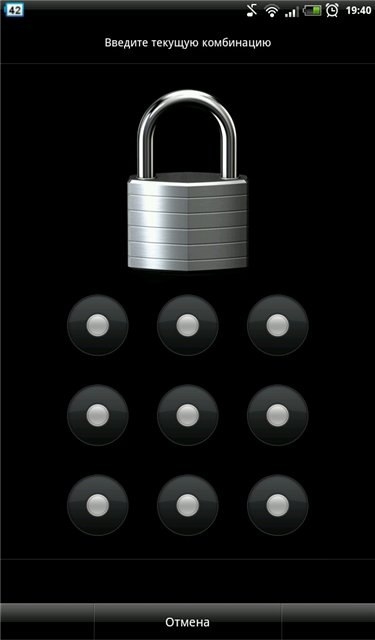
juda katta imkoniyatlarga ega. Hatto tizimga kirish uchun parol qo'yish mumkin. Ammo bu parolni unutgan bo'lsangiz nima bo'ladi? Bugun biz bu haqda gaplashamiz.
Biz bu masalani Android asosidagi telefonlar misolida ko'rib chiqamiz. Bunday qurilmalarda grafik kalitlar juda keng tarqalgan. Agar bunday kalitni unutgan bo'lsangiz, darhol vahima qo'ymang.
Esingizda bo'lsa, 5 noto'g'ri parol urinishlardan so'ng, parol kira olmaydi davomida muayyan vaqt bordir. Hozirgi vaqtda ekranning pastki qismida ikkita yozuv bo'ladi: " Favqulodda qo'ng'iroq"va" Parolni unutdingizmi"Ikkinchi yorliqni bosing va parolni Google hisobingiz yordamida tiklashga urinib ko'ring. Agar ma'lumotlarni eslayotgan bo'lsangiz muvaffaqiyatga erishasiz.
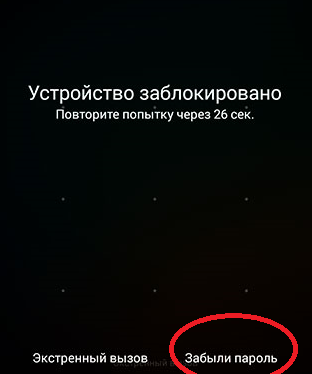
Parolni tiklashning bir necha yo'li mavjud. Boshqa telefondan o'zingiz qo'ng'iroq qilishingiz va telefon sozlamalarida suhbatlashish rejimini ishga solishingiz va parolni o'zgartirishingiz mumkin. Lekin bu usul barcha qurilmalarda ishlamaydi.
Telefoningizda parolni qayta tiklash uchun, siz buni amalga oshirishingiz mumkin
Android-quvvatlanadi qurilmada parolni o'rnating - qiziquvchan, ko'zlari sizning shaxsiy ma'lumotlarni himoya qilish uchun juda ishonchli tarzda, lekin qulflash bu usul birinchi bo'lib, uning kamchiliklari, mavjud - qavargan foydalanuvchilar o'z parollarini unutib yoki buyum o'ynoqi bolalar qo'llarini xitlar. Mantiqiy savol bor: bu holatda nima qilish kerak? Ushbu maqolada biz qulfni ozod qilishning asosiy, "og'riqsiz" usullarini ko'rib chiqamiz.Birinchidan - kichik mazkur: har doim kamida eng muhim ma'lumotlarning zaxira nusxasini bo'lishi zarur - telefon kitobini. Eng, (Samsung imkonini beradi masalan) ushbu maqsadlar uchun mulkiy ilovalarni Google sinxronlashtirishni imkoniyat bulut saqlash (DropBox, va hokazo) va xodimlar bor.
Boshqaruv 1
Birinchi, eng oson va eng maqbul usul - o'zingizning Google hisobingiz bilan, lekin bu tarmoqqa kirishni talab qiladi.Noto'g'ri parolni bir necha marta kiriting. 5 ta noto'g'ri urinishlardan so'ng ekran bloklanadi va yozuv paydo bo'ladi"Parolni unutdingizmi?" Tugmasini bosishingiz kerak:
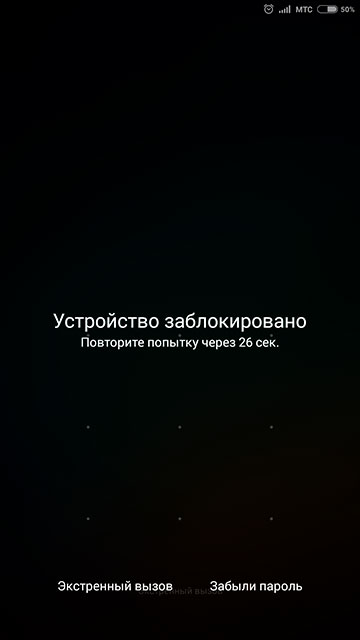
smartfon yoki planshet bog'langan Google hisob uchun foydalanuvchi nomi va parol kiritish uchun maydon bo'ladi:

"Kirish" tugmasini bosing. Sizdan yangi parol so'raladi. Parolni eslatish kerakligini eslayman (yoki sadoqati uchun yozib qo'ying).Biz harakatlarimizni tasdiqlaymiz. Endi qurilma yangi, mashhurSiz parolni, ishlangan mumkin va snyat.Etot usuli qurilmadagi barcha ma'lumotlar to'liq tutilishi nazarda tutadi. Nyanslardan biri internetga ulanishning zarurati. Bir nechta echim:
- aktivlashtirilgan ma'lumot uzatadigan boshqa SIM-kartani joylashtiring;
- qurilmani o'chiring va o'chiring. bilanoq yuklab sodir bo'lib qisqa vaqt bor, buning uchun u yuqori tortishish sabab uchun vaqt kerak mumkin bo'ladi.
Ikkinchisi mumkin bo'lgan muammo - Google hisobidan yo'qolgan parol. Bunday holda, Google yordam berishi mumkin bu sahifa. Hisobga kirish - elektron pochtaning birinchi qismi (to @ gmail.com).
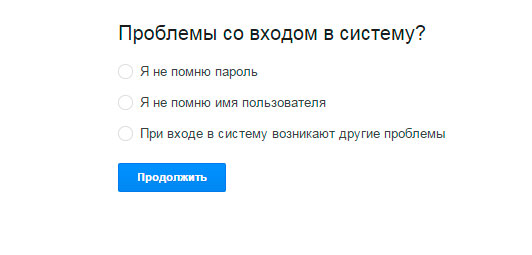
2-usul. Boshqa telefondan qo'ng'iroq qilish
Har doim ham barcha qurilmalar ishlamaydi. Har holda, uchinchi usulga o'tishdan oldin harakat qilib ko'ring. Birinchi talab - qo'ng'iroqlar uchun radio modulining mavjudligi.Boshqa telefondan qo'ng'iroq qilishni boshlashingiz mumkin, telefonni ko'taring va smartfon sozlamalarini ko'rish uchun (qo'ng'iroqni tugatmasidan oldin) harakat qilib ko'ring.
3-usul: qurilmadagi barcha ma'lumotlarni o'chirish
Quyidagi usul radikal bo'lib, qurilmada ma'lumot yo'qotilishiga olib keladi.Google "Android masofaviy boshqaruv" xizmatini taqdim etadi (agar u ilgari qurilmada yoqilgan bo'lsa va tarmoqqa ulangan bo'lsa). Qurilmadagi ma'lumotlarni kompyuterdan o'chirish imkonini beradi. Buning uchun biz harakat qilishimiz kerak bog'lanish va ma'lumotlarni kiriting:
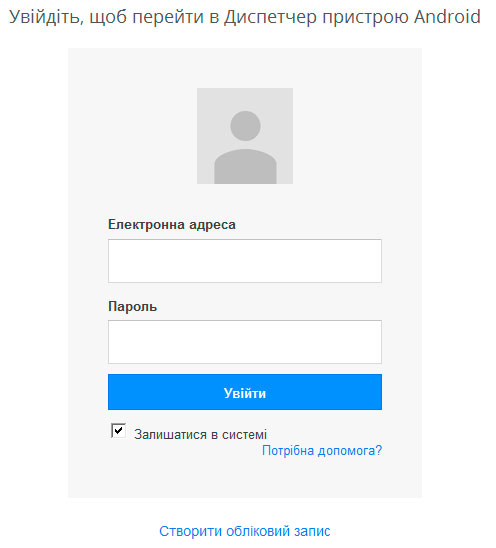
Qurilma nomi va taxminiy joylashuvi mavjud planshet:
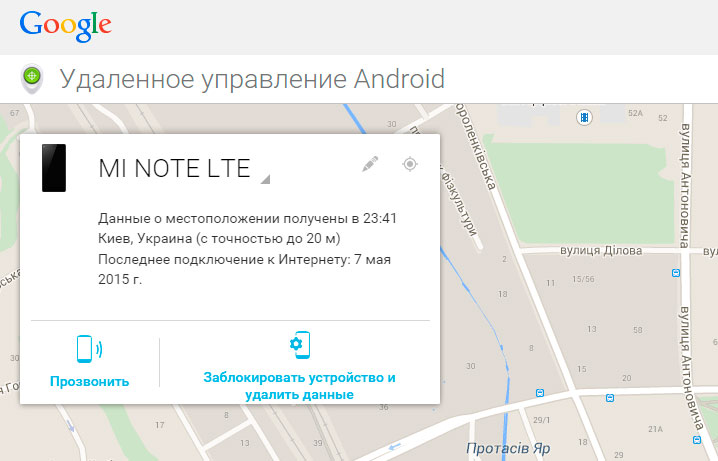
Unda siz gadjetingizdagi barcha ma'lumotlarni o'chirib tashlashingiz mumkin:
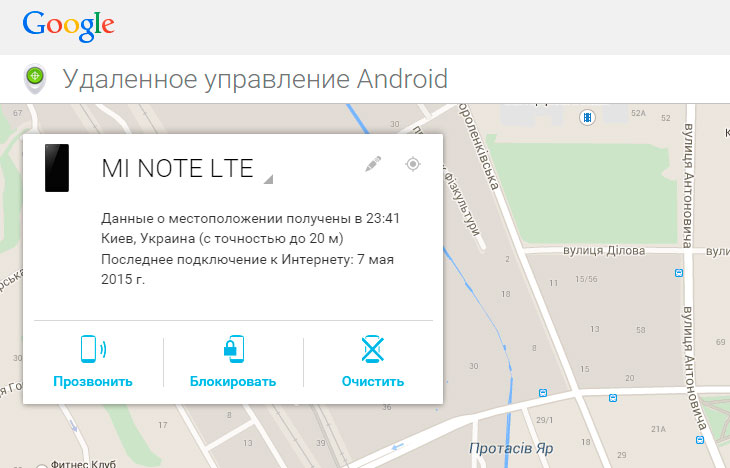
Qurilma zavod parametrlariga qaytdi.
4-usul
Siz qattiq qayta tiklashingiz kerak (zavod sozlamalarini tiklash). Bu qutqarish rejimi yordamida amalga oshiriladi. Ko'pgina hollarda, u quyidagicha ishlaydi: smartfon o'chiq bo'lsa, quvvat tugmalari bilan ushlab turing va ovoz balandligini oshiring:
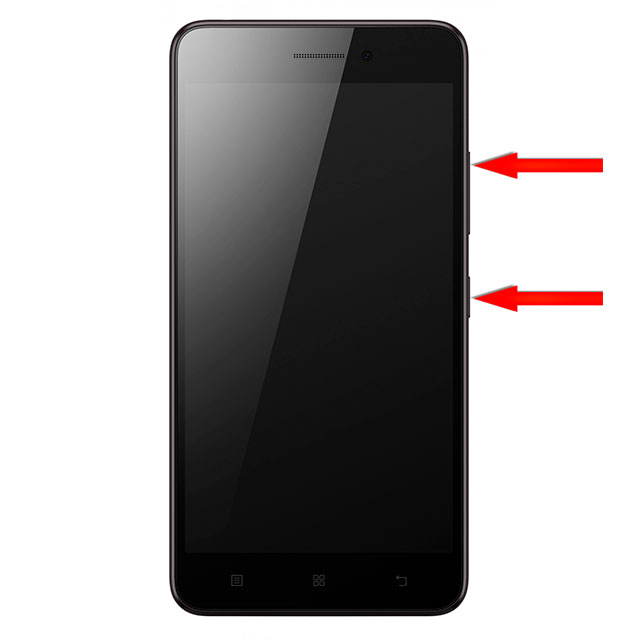
Rasm ekranda paydo bo'lgandan so'ng - quvvat tugmasini qo'yib yuboring. Gadget qutqarish rejimida ochiladi (menyu turli ko'rinishi mumkin, ammo mohiyati bir xil bo'ladi):
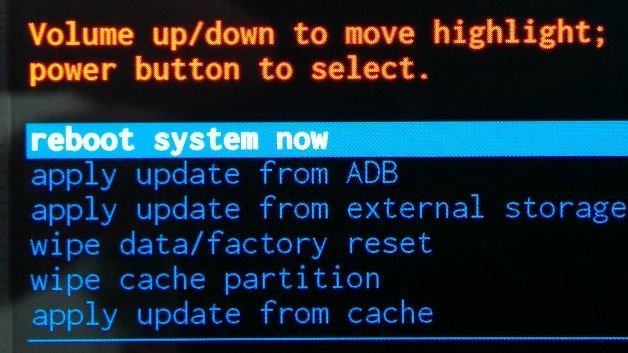
Ba'zi qurilmalarda u biroz boshqacha tarzda bajarildi, masalan, ba'zi Samsung-larda siz Uy tugmachasini ham qisqartirishingiz kerak va ba'zi joylarda siz ovoz balandligini oshirish o'rniga, siz pasaytirish tugmasidan foydalanasiz. Ovozni o'chirish-ni tanlang va quvvat tugmasini bosib tasdiqlang. Qurilma keyingi ma'lumot yo'qolishi haqida ogohlantiradi va sizni ushbu harakatni tasdiqlashingizni so'raydi.
Bajarildi. Gadget zavod holatiga qaytdi. Bu muammoni hal etishning asosiy usullari. ROOT-huquqlari va / yoki yana yonib-o'chadigan ehtiyojlarga ega bo'lgan variantlar mavjud. Turli ishlab chiqaruvchilarning Android gadjetlarida bu turli xil usullar bilan amalga oshiriladi, 3 daqiqadan bir necha oddiy operatsiyalardan, daftar bilan uzoq raqslarga qadar. Bu alohida-alohida katta maqola uchun mavzu bo'lib, ushbu maqolada biz unga tegmaymiz. O'quvchilarni umumiy usullar bo'yicha sharhlar yozishni iltimos qiling, lekin yuqorida keltirilgan. Ushbu maqolani iloji boricha ko'proq foydalanuvchilarning yordami bilan hal qilishlari mumkin.